TikTok Pixel: jak skonfigurować w 2 prostych krokach
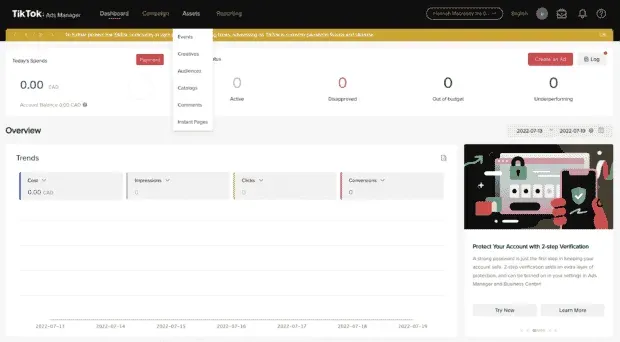
Piksel TikTok to fragment kodu, który możesz zainstalować na swojej stronie w celu śledzenia konwersji. Ale nie byle jakie konwersje – mówimy o konkretnych konwersjach TikTok. Jeśli więc prowadzisz kampanię reklamową TikTok i chcesz zobaczyć, które z Twoich reklam generują największą sprzedaż, musisz wskoczyć do pociągu pikseli.
Nie martw się, jestem tutaj, aby przeprowadzić Cię przez ten proces krok po kroku. Za kilka minut Twój piksel TikTok będzie gotowy do działania. Zaczynajmy!
Co to jest piksel TikTok?
Piksel TikTok to mały fragment kodu, który możesz zainstalować na swojej stronie internetowej. Po zainstalowaniu piksel będzie śledził określone zdarzenia, na przykład gdy ktoś obejrzy reklamę TikTok lub kliknie link do Twojej witryny. Zdarzenia te są następnie rejestrowane na Twoim koncie TikTok Ads, dzięki czemu możesz zobaczyć, które reklamy generują największą sprzedaż.
Dlaczego warto używać piksela TikTok? Cóż, po pierwsze, jest to przydatne narzędzie pomiarowe, które może pomóc w śledzeniu zwrotu z inwestycji (ROI) w kampanie reklamowe TikTok. Po drugie, może pomóc w tworzeniu bardziej ukierunkowanych kampanii reklamowych dzięki zrozumieniu, które reklamy są skuteczne, a które nie. Wreszcie piksel TikTok może pomóc w przekierowaniu odwiedzających witrynę za pomocą spersonalizowanych reklam.
Jak skonfigurować piksel TikTok
Jeśli jesteś gotowy, aby rozpocząć korzystanie z TikTok Pixel, wykonaj te proste kroki.
Krok pierwszy: stwórz swój piksel
Aby to zrobić, potrzebujesz konta firmowego TikTok. Zaloguj się na swoje konto i przejdź do TikTok Ads Manager > Zasoby > Wydarzenia.
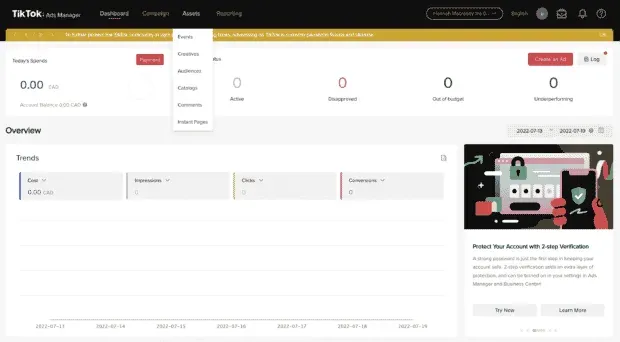
Następnie wybierz, czy chcesz śledzić zdarzenia w aplikacji czy w sieci.
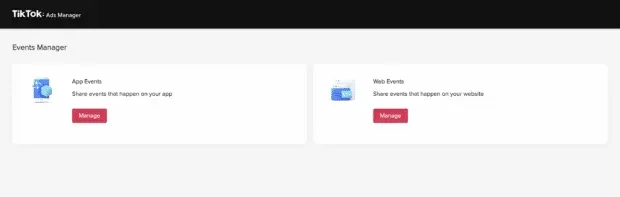
Następnie kliknij Utwórz piksel.
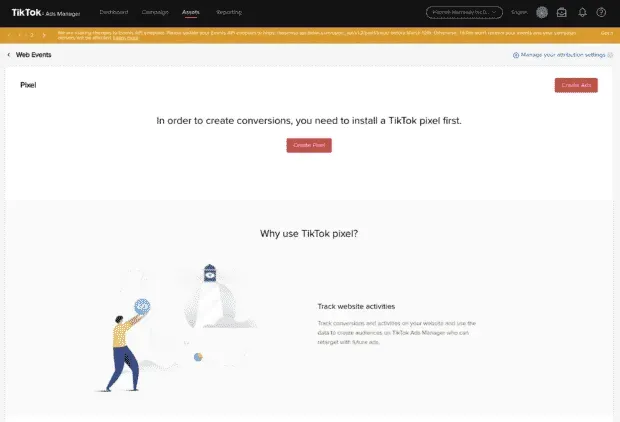
W tym miejscu musisz nazwać swój piksel. Dobrym pomysłem jest nadanie pikselowi nazwy, która pomoże Ci zapamiętać, do czego służy. Na przykład, jeśli używasz go do śledzenia konwersji w swojej witrynie, możesz nazwać go „pikselem konwersji”. Jeśli używasz go w swoim sklepie internetowym, nazwij go „Ecommerce Pixel”.
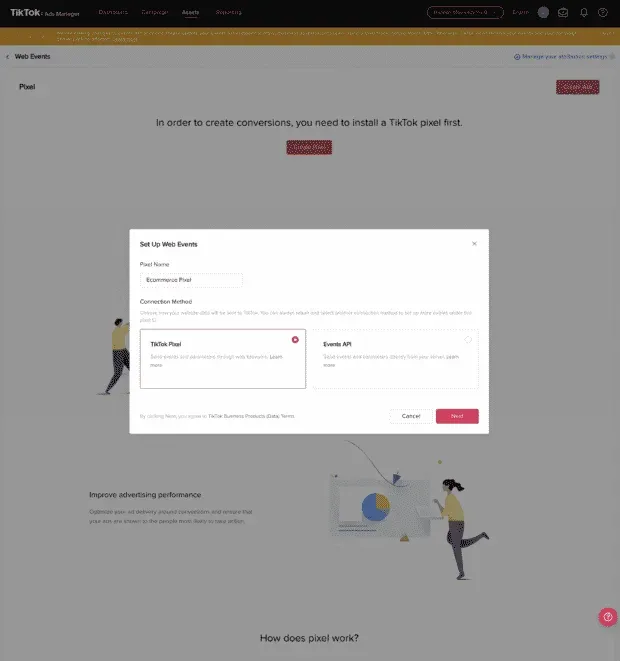
Następnie w sekcji „Metoda połączenia” wybierz TikTok Pixel. Następnie kliknij Dalej.
Krok 2: Zainstaluj kod piksela w swojej witrynie lub aplikacji.
Następny ekran, który zobaczysz, to ekran „Konfiguruj wydarzenia internetowe za pomocą TikTok Pixel”. Tutaj będziesz mieć możliwość ręcznej instalacji piksela lub skonfigurowania go automatycznie za pośrednictwem zewnętrznego dostawcy.
Jeśli zdecydujesz się zainstalować piksel ręcznie, kliknij Zainstaluj kod piksela ręcznie i kliknij Dalej. Skopiuj kod JavaScript piksela, a następnie wklej go w sekcji nagłówka swojej witryny. Znajdź fragment kodu, który zaczyna się od <head> i kończy na </head> – Twój piksel powinien znajdować się zaraz po tagu <head>.
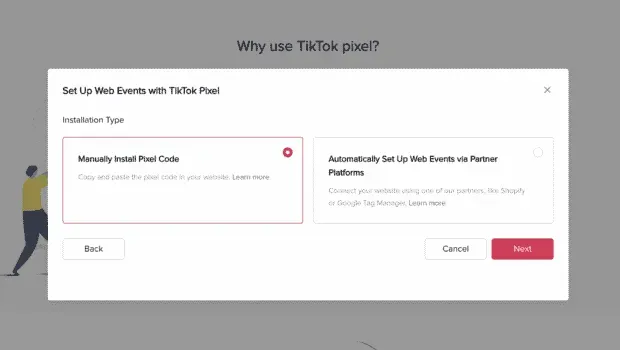
Upewnij się, że wklejasz swój kod tylko raz!
Jeśli korzystasz z WordPress lub Woocommerce, dostępne są wtyczki , które pomogą Ci zainstalować kod. Pamiętaj, aby przeczytać recenzje wtyczek przed instalacją, ponieważ niektóre wtyczki mogą negatywnie wpłynąć na szybkość Twojej witryny.
Do zainstalowania piksela możesz też użyć wielu aplikacji innych firm, takich jak Menedżer tagów Google , Square lub BigCommerce. Aby to zrobić, wybierz „Automatycznie konfiguruj wydarzenia internetowe za pośrednictwem platform partnerskich” na ekranie konfiguracji piksela. Następnie kliknij Dalej.
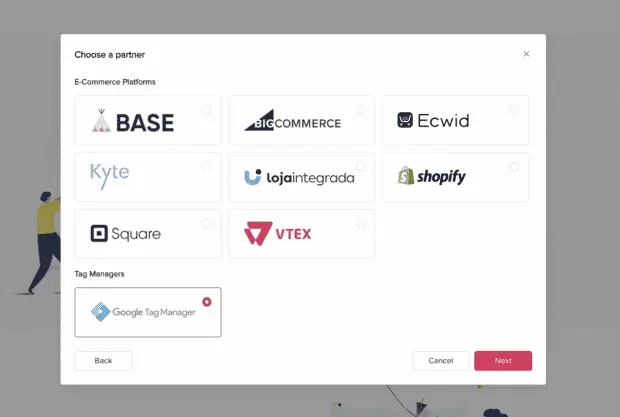
Połącz swój piksel TikTok z kontem strony trzeciej. Teraz wszystko jest gotowe!
Jak dodać piksel TikTok do Shopify
Jeśli korzystasz z Shopify, możesz dodać piksel TikTok za pośrednictwem aplikacji Shopify lub wybierając opcję „Automatycznie konfiguruj wydarzenia internetowe za pośrednictwem platform partnerskich”, jak opisano powyżej.
Jeśli chcesz skonfigurować piksel TikTok za pomocą aplikacji Shopify, wykonaj następujące kroki.
Najpierw dodaj aplikację TikTok do swojego sklepu Shopify, przechodząc do sklepu z aplikacjami Shopify i instalując ją.
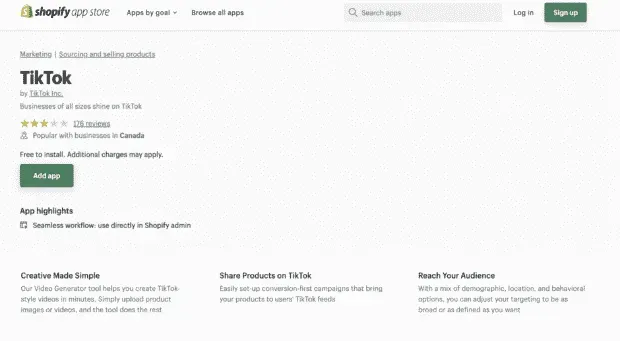
Następnie połącz swoje konto TikTok dla firm i konto TikTok Ads Manager.
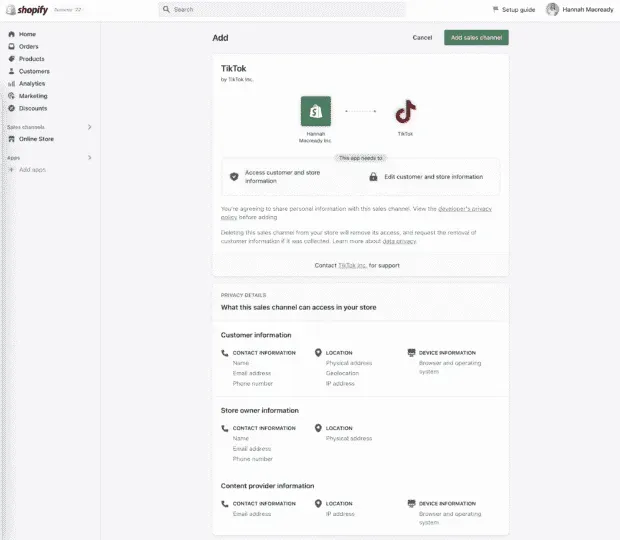
W sekcji Kanały sprzedaży kliknij TikTok. Następnie kliknij Marketing > Udostępnianie danych. Połącz istniejący piksel lub kliknij „Utwórz piksel”, aby utworzyć piksel w Shopify.
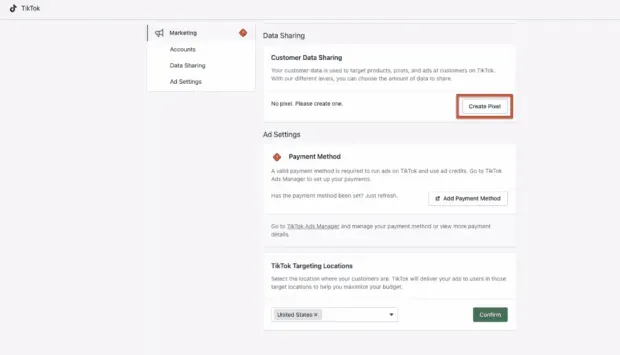
Aby upewnić się, że Twój piksel działa, przejdź do swojego konta TikTok Ads Manager i kliknij Zasoby. Następnie kliknij Wydarzenia. Jeśli widzisz swój piksel na liście, gotowe.
Czym są TikTok Pixel Events?
Zdarzenia piksela TikTok to określone działania podejmowane przez użytkowników w Twojej witrynie lub aplikacji.
Istnieje czternaście typów zdarzeń pikselowych TikTok. Ten:
- Dodaj informacje o płatności
- Dodaj do koszyka
- Dodaj do listy życzeń
- Naciśnij przycisk
- Dokończ płatność
- Zakończyć rejestrację
- Kontakt
- Pobierać
- Rozpocznij realizację transakcji
- Złożyć zamówienie
- Szukaj
- Prześlij formularz
- Subskrybuj
- Wyświetl zawartość
Każdy typ zdarzenia odpowiada innej akcji, którą ktoś może wykonać w Twojej witrynie lub aplikacji. Na przykład, jeśli ktoś ogląda produkt w Twojej witrynie, jest to zdarzenie wyświetlenia treści.
Możesz używać zdarzeń pikselowych TikTok do śledzenia działań użytkowników (w jaki sposób ludzie wchodzą w interakcję z Twoją witryną lub aplikacją). Niektórzy reklamodawcy tworzą też niestandardowe grupy odbiorców na podstawie działań związanych ze zdarzeniami dla nowych reklam.
Co to jest TikTok Pixel Helper i czy jest potrzebny?
TikTok ma narzędzie o nazwie TikTok Pixel Helper, które może pomóc Ci sprawdzić, czy Twój piksel działa poprawnie.
Po zainstalowaniu kodu zainstaluj rozszerzenie TikTok Pixel Helper dla przeglądarki Chrome .
Następnie otwórz nową kartę przeglądarki i wklej link śledzący, a następnie? dbgrmrktng.
Na przykład: https://clickthis.blog/alias?dbgrmrktng
TikTok Pixel Helper dostarczy wtedy informacji o stanie Twoich pikseli. Może również pokazać, czy Twoje wydarzenia są uruchomione i czy odbierają dane.
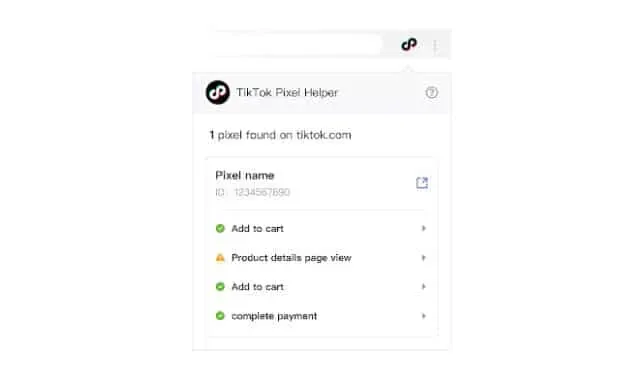
Źródło: Google Chrome Web Store
Jak usunąć piksel TikTok
Po zainstalowaniu piksela może nadejść dzień, w którym zechcesz go usunąć. Aby usunąć piksel TikTok, wykonaj następujące kroki:
- Przejdź do menedżera reklam TikTok.
- Przejdź do Zasoby > Wydarzenia i wybierz Zdarzenia w sieci Web lub Zdarzenia w aplikacji.
- Kliknij trzy kropki obok nazwy piksela, który chcesz usunąć.
- Kliknij Usuń
Notatka. Możesz usunąć piksel tylko wtedy, gdy jest nieaktywny. Gdy usuniesz piksel, wszystkie powiązane z nim dane również zostaną usunięte. Obejmuje to dane historyczne i wszelkie niewysłane zdarzenia. Nie będzie można odzyskać tych danych po ich usunięciu.
Chcesz dowiedzieć się więcej o tym, jak wysłać reklamy TikTok na Księżyc? Sprawdź nasz niedawny eksperyment TikTok Spark Ads, w którym przetestowaliśmy różne typy reklam i cele, aby znaleźć najlepszy zwrot z inwestycji.
Dodaj komentarz